
时间:2021-07-28 00:27:28 来源:www.win10xitong.com 作者:win10
我们不管是办公,还是娱乐,大部分用户都是用的是win10系统,如今有一位用户遇到了win10平板模式切换电脑模式的问题,这个对于那些比较熟悉win10系统的网友处理起来很简单,但是不太熟悉电脑的网友面对win10平板模式切换电脑模式问题就很难受了。要是想自己来解决win10平板模式切换电脑模式的问题,我们不妨来一起试试下面这个方法:1、第一种方法就是,点击桌面右下角的【通知图标】。然后再次单击下【平板模式】就能解决了。2、第二种方法是从开始菜单进入设置后,选择【系统】就彻底解决这个问题了。如果各位网友还是一头雾水,那我们再来详细的学习一下win10平板模式切换电脑模式的具体操作方式。
推荐系统下载:win10
win10平板模式切换电脑模式的两种解决方案;
1.第一种方法是单击桌面右下角的[通知图标]。然后再次点击[平板模式]解决问题。
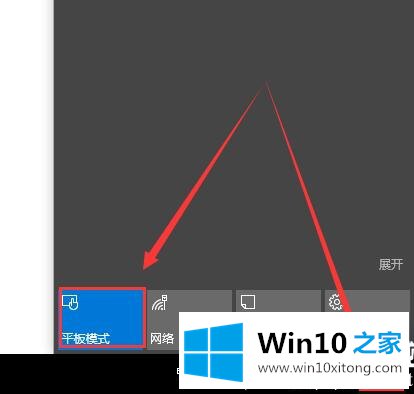
2.第二种方法是从开始菜单输入设置并选择[系统]。
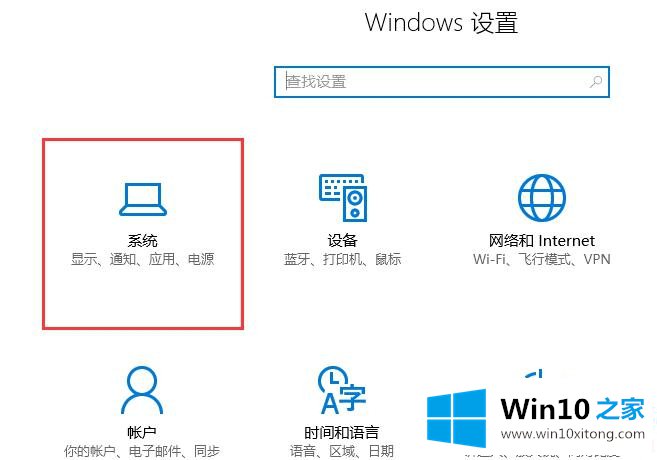
3.然后在[平板模式]中,只需将我们的设置调整到桌面即可。
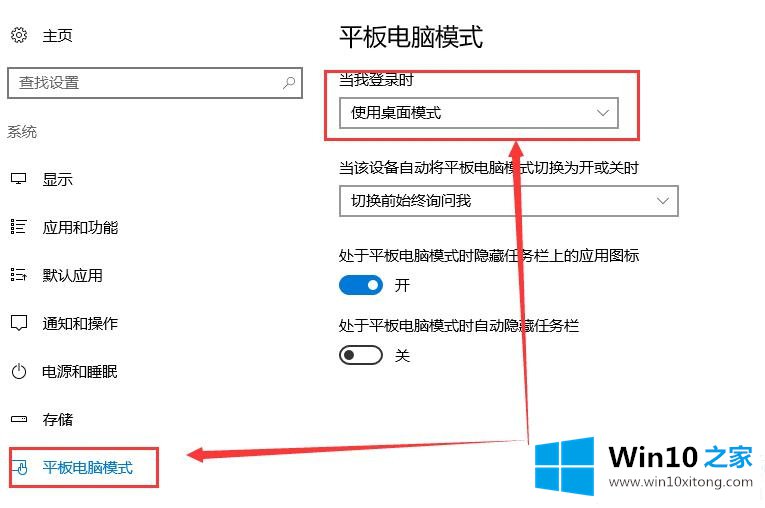
这是win10 Home为广大用户提供的win10平板模式下如何切换电脑模式的两种方式。希望对广大用户有所帮助,谢谢阅读~
最后给大家总结一下,今天的内容就是win10平板模式切换电脑模式的具体操作方式,要是上面对大家说的方法对大家有所帮助,很希望大家继续支持本站。